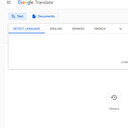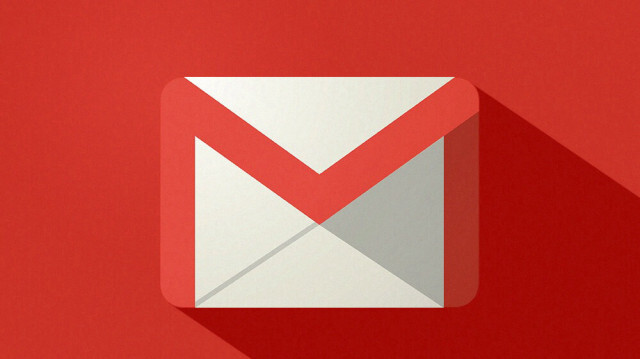
Gmail'de hesap- oturum açma işlemi kolay bir işlemdir. Google tarafından bireysel ve kurumsal kullanıcılar için gmail giriş, gmail oturum açma ve gmail hesap kayıt olma işlemleri için haberimizi inceleyebilirsiniz. Ücretsiz olarak kullanıcıların hizmetine sunulan gmail uygulamasını mobilde Google Play Store'dan indirip kullanabilirsiniz. Bu yazımızda gmail hesap açma, kaydolma, e-postaya girme, hesap silme, şifre unutulduğunda yapılacak işlemleri adım adım anlattık.
GMAİL GİRİŞ EKRANI
Gmail, Google tarafından sunulan bir e-posta hizmetidir. Gmail, ücretsiz olarak kullanılabilir ve sınırsız depolama alanı sunar. Gmail, kullanıcılara e-posta gönderme ve alma, takvim oluşturma, kişileri yönetme ve daha fazlasını yapma imkanı sunar.
GMAİL KİŞİ ENGELLEME ÖZELLİĞİ NASIL KULLANILIR?
Gmail kişi engelleme özelliğini kullanmak için gelen maili açmanız ve yanıtla seçeneğinin yanında yer alan alta doru ok şeklinde olan simgeye tıklamanız gerekiyor. Açılan pencerede "xxx kişisinin gönderilerini engelle" şeklinde bir ibare yer alacak. Buna tıkladığınız takdirde artık o kişiden asla e-posta almayacaksınız. Engelli kişilerin göndermiş olduğu e-postaları ise "Engelli" etiketi altında görüntüleyebilirsiniz.
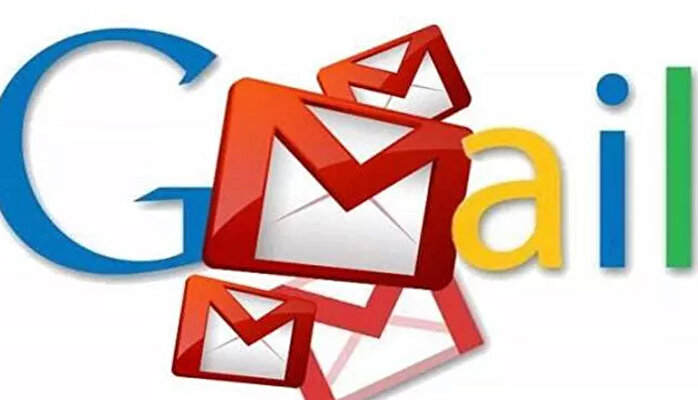
Açılan sayfada daha önceden almış olduğunuz kullanıcı adı ve şifrenizle giriş yapınız. Daha sonra Gmail hesap ayarlarınızı gerçekleştirmek isterseniz de ekranın sağ üst kısmında bulunan hesap ayarları sekmesinden tüm ayarlarınızı gerçekleştirebilirsiniz.
Bu ayarlar kısmından Gmail tema ayarları, Gmail imza ayarları veya klasör ayarlarınızı gerçekleştirebilirsiniz.
GMAİL HESABINIZI NASIL SİLERSİNİZ?
Artık Gmail veya Google+ gibi belirli Google hizmetlerini kullanmak ilginizi çekmiyorsa bu hizmetleri buradan silebilirsiniz. Hatta tüm Google Hesabınızı bile silebilirsiniz.
GMAİL ŞİFRENİZİ HATIRLAMIYORSANIZ...
GMAİL HESAP AÇMA
Hesabınıza bağlanmasını onayladığınız uygulamaları ve siteleri incelemek ve kayıtlı şifrelerinizi takip etmek için oturum açın.
Hangouts, Gmail ve Haritalar gibi Google ürünlerinde başkalarının sizi bulmasına yardımcı olmak ve sizinle iletişime geçilmesini kolaylaştırmak için bu temel bilgileri (adınız, e-posta adresiniz ve telefon numaranız) yönetin. Hesabınızda oturum açarak bu bilgileri yönetebilir ve gizli tutabilirsiniz.
Google Hesabınızla birlikte kaydettiğimiz etkinlik verileri (gittiğiniz yerler, arama ve göz atma etkinliğiniz), işe gidip gelme konusunda Haritalar'da daha iyi seçeneklerden Arama'da daha hızlı sonuçlar elde etmeye kadar hizmetlerimizi sizin için daha hızlı ve çok daha yararlı hale getirebilir. Bu ayarları incelemek ve düzenlemek için oturum açın.
Google Hesap Özeti, oturum açarak gerçekleştirdiğiniz son etkinliklerinize (örneğin, kaydettiğiniz doküman ve e-postaların sayısı vb.) ilişkin hızlı bir bakış sağlar ve ürün ayarlarınızı doğrudan yönetmenize olanak verir.
Hesabınıza bağlı uygulamalar sayfasında, üçüncü taraf sitelerin ve uygulamaların bir listesini görebilirsiniz. Bunlar, Google Hesabınıza erişmesine izin verdiğiniz siteler ve uygulamalardır. Ayrıca bunların, hesabınızın hangi bölümlerine erişebildiklerini bu listede görebilirsiniz.
Örneğin, arkadaşlarınızla birlikte gerçekleştirdiğiniz antrenmanları planlamanıza yardımcı olacak bir uygulama indirmiş olabilirsiniz. Bu uygulama, buluşabileceğiniz arkadaşları ve uygun saatleri önermek için Google Takviminize ve Kişilerinize erişmek istemiş olabilir.
Bir uygulamanın, Google Hesabınızda erişime sahip olabileceği pek çok düzey vardır. Bunlardan birkaçı aşağıda örnek olarak verilmiştir:
Tam hesap erişim izni verdiğinizde, uygulama, Google Hesabınızdaki hemen hemen tüm bilgileri görebilir ve değiştirebilir (ancak şifrenizi değiştiremez, hesabınızı silemez ya da sizin adınıza Google Cüzdan ile ödeme yapamaz).
Belirli Google uygulamaları tam hesap erişimi altında listelenebilir. Örneğin, iPhone'unuz için indirdiğiniz Google Haritalar uygulamasının veya masaüstünüzdeki Picasa Web uygulamasının tam hesap erişimine sahip olduğunu görebilirsiniz.
Ayrıca Android veya iPhone'unuza yönelik bölümler de görebilirsiniz. Telefonunuzu kaybederseniz o telefondan Google hizmetlerine erişimi iptal edebilirsiniz. Daha sonra telefonunuzu bulursanız Google hizmetlerini o telefonda tekrar kullanabilmeniz için kullanıcı adınız ve şifrenizle oturum açmanız yeterli olacaktır.
Bu "Tam hesap erişimi" ayrıcalığı sadece tam olarak güvendiğiniz ve kişisel bilgisayarınıza, telefonunuza veya tabletinize yüklenmiş olan uygulamalara verilmelidir.
Güvenmediğiniz veya tanımadığınız bir uygulamaya tam hesap erişimi verdiyseniz bu izni Erişimi iptal et'i tıklayarak iptal etmenizi öneririz.
Gmail oturum açma ve yeni hesap açma işlemlerini sizlerle paylaştık.